ppt设置放映方式
首先,打开ppt应用程序,进入编辑状态,如图所示。
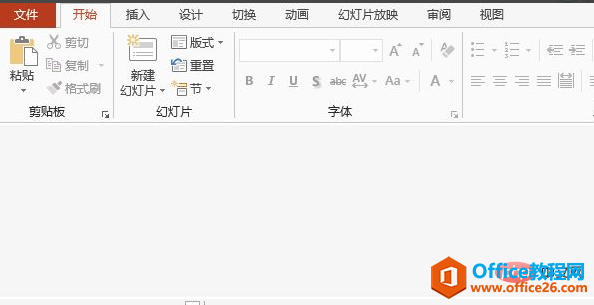
打开文件,在顶部菜单切换至“幻灯片放映”选项卡,如图所示。

ppt是一种什么软件
PowerPoint是微软公司Microsoft推出的演示文稿软件,是office家族中的一员。利用PowerPoint不仅可以创建演示文稿,还可以在互联网上召开面对面会议、远程会议或在网上给观众展示演示文稿。Mic
在“设置”组中单击“设置幻灯片放映”按钮,如图所示。
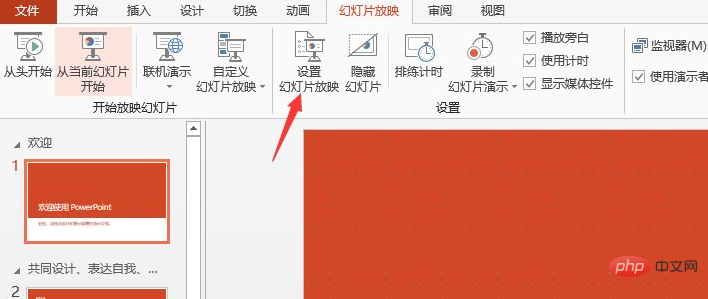
单击该按钮,即可打开“设置放映方式”对话框,在“放映类型”选项组中单击“观众自行浏览(窗口)”单选框,在“放映选项”选项组中勾选“循环放映,按ESC键终止”复选框,如图所示。
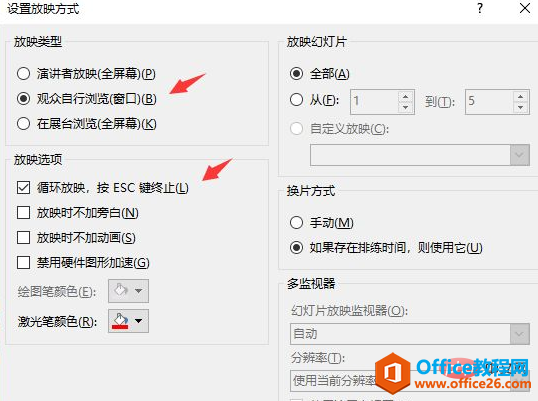
单击“确定”按钮,按【F5】键放映,即可发现幻灯片会以窗口的形式进行放映,如图所示。
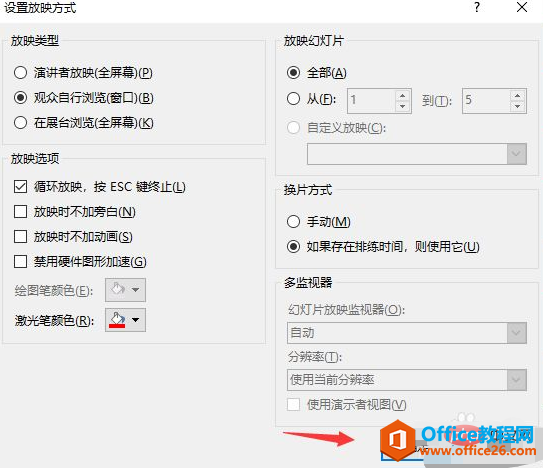
如何让ppt内容一个一个出现
如何让ppt内容一个一个出现?打开PPT文件,如下图我们让两个图片一个一个出现点击图片,选择动画功能点击其中一个动作,比如飞入在下图所示的位置,选择单击时同样设置另一个图片为


